
发布时间:2022-06-04 来源:win7旗舰版 浏览量:
|
Windows 10是美国微软公司研发的跨平台及设备应用的操作系统。是微软发布的最后一个独立Windows版本。Windows 10共有7个发行版本,分别面向不同用户和设备。截止至2018年3月7日,Windows 10正式版已更新至秋季创意者10.0.16299.309版本,预览版已更新至春季创意者10.0.17120版本
win10系统已经开放下载,所以近日有许多用户都想了解安装流程,小编为大家介绍u盘安装win10的方法。请看win10u盘安装教程。 U盘安装Win10具体步骤: 我们选择比较方便的办法,那就是用软媒魔方的软媒U盘启动工具。下载并打开之后,点击“制作启动盘”,首先选择目标U盘(一定要看仔细,别选错!),然后选择下载好的Win10技术预览版镜像,点击“开始制作”即可。 注:如果提示要破坏U盘数据,请确认U盘没选错,点确定即可。 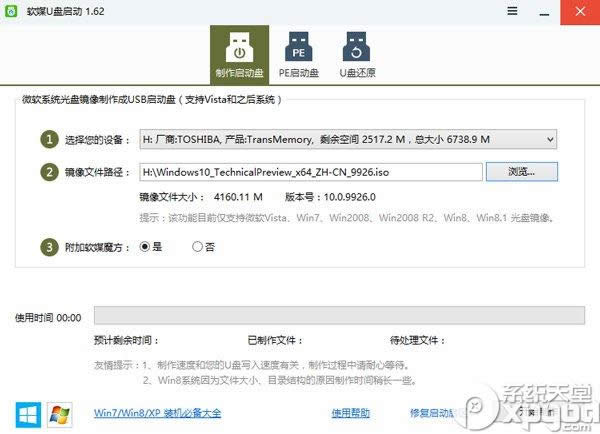 制作好启动盘后,重启电脑。选择从USB启动即可进入安装环境。一般品牌机都有选择启动介质的快捷键,这些快捷键通常为F12等等,开机出现品牌机logo后按快捷键,然后在出现的列表中选择USB或者Removable类似的选项即可从USB启动,如下图所示 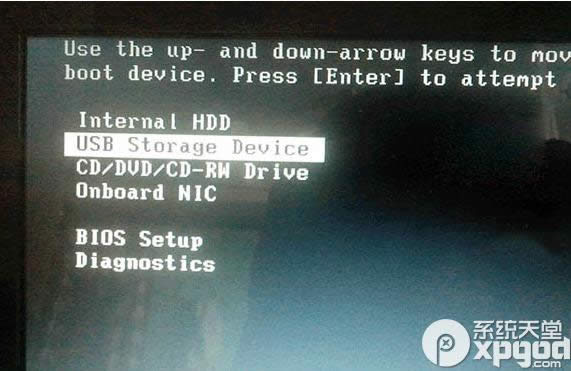 如果找不到快捷键,可以在显示屏出现品牌标识的时候按DEL,F2,ESC等按键进入BIOS设置界面,在BIOS设置中找到Boot相关设置选项,将USB或者Removable选项设置为第一启动选项,最后按F10保存并退出即可。具体操作见下图。注意,不通电脑操作方法有差异,你可以在网上搜一搜对应型号的操作方法。 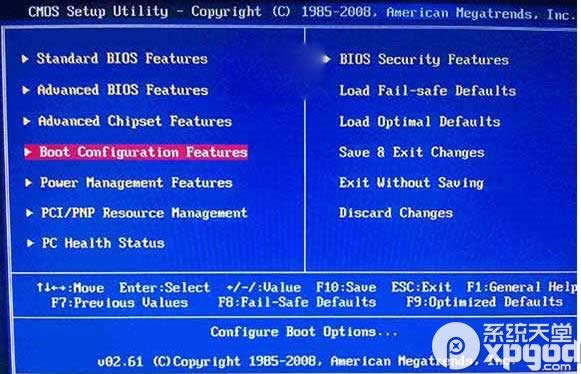 ▲ 选择启动设置(Boot configuration)选项。 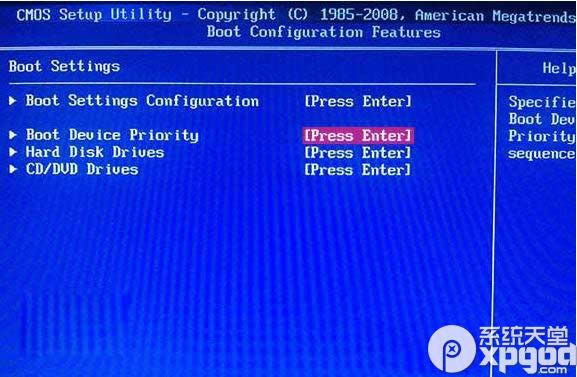 ▲ 进入设置选项后,选择启动优先级设置选项。 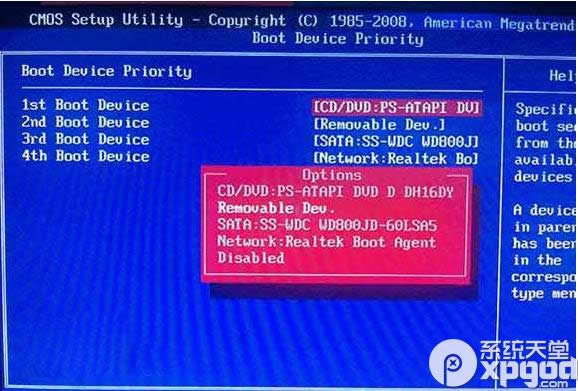 ▲ 调整USB设备(Removable Dev.)为第一启动设备 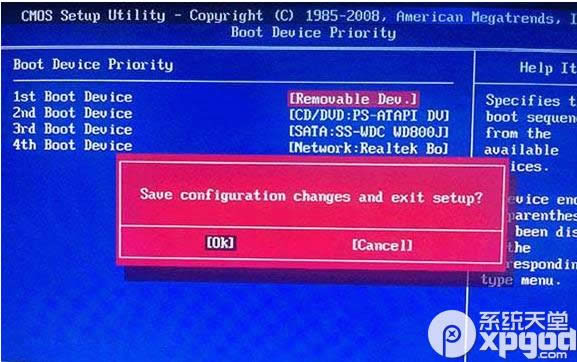 ▲ 设置完成后。按F10,选择“OK”即可保存设置并重启。 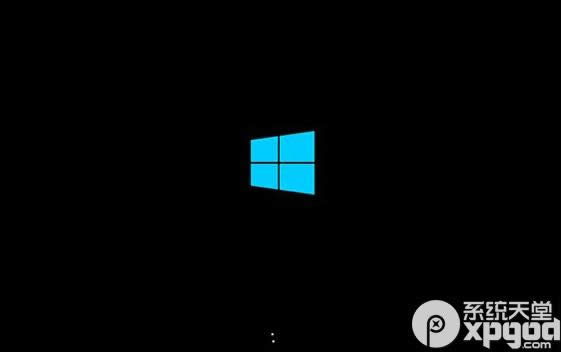 ▲ 再次重启后即可进入安装环境。按照提示操作即可。 到这一步,之后的安装流程亲们按照提示操作即可哦。 新技术融合:在易用性、安全性等方面进行了深入的改进与优化。针对云服务、智能移动设备、自然人机交互等新技术进行融合。Windows 10所新增的Windows Hello功能将带来一系列对于生物识别技术的支持。除了常见的指纹扫描之外,系统还能通过面部或虹膜扫描来让你进行登入。当然,你需要使用新的3D红外摄像头来获取到这些新功能。 |
Win8自带中文输入法在哪里如何使用,很多安装了win8系统的用户还不太清楚Win8中文输入法在哪
windows7之家教你如何运用虚拟光盘将xp升级为系统之家Win7系统
XP系统停服后,有很多用户选择升级Win7系统,为了帮助XP系统用户升级Win7系统,现windo
1. 一键完成系统隐私项目调整通过Win10 Spy Disabler的“Pr
通常情况下,我们都是通过鼠标操作关闭计算机。事实上,使用键盘关机准确性更高,而且操作也更流畅。比如